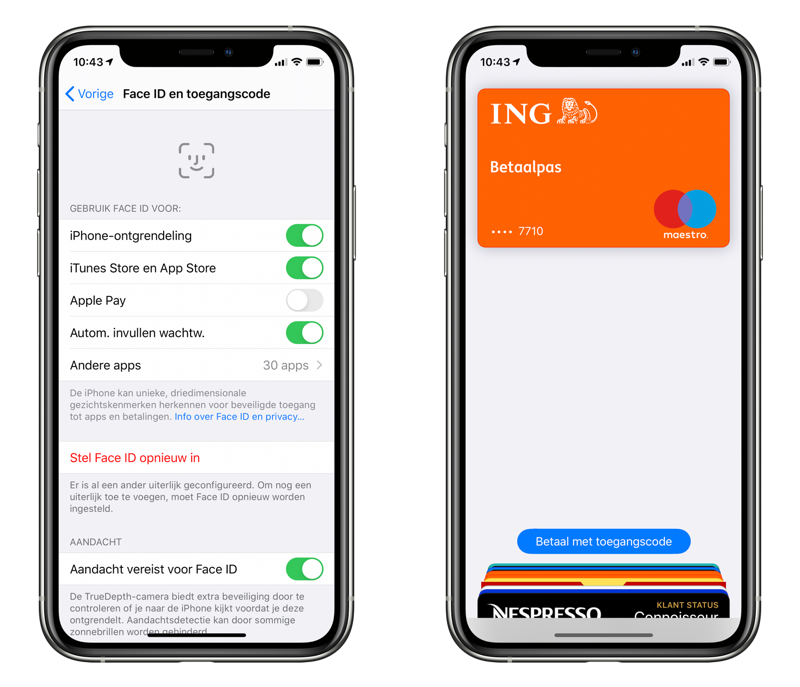Содержание
Как оплатить подписку без Apple Pay на Айфоне?
Постепенно Айфоны в России становятся бесполезными без некоторых платных сервисов. Для пользователей были отключены некоторые способы оплаты, а также заблокирована возможность покупать напрямую в App Store. Из-за этого спрос на устройства компании станет заметно падать в этом году. Понадобится также искать новые способы для Айфона оплаты подписок в аккаунте Apple Pay.
Содержание
- Проблемы с оплатой в Айфоне
- Как купить подписку в App Store через МТС
- Оплата подписки с помощью друга
- Поиск карт на Авито
- Автопополнение баланса Apple
- Видеоинструкция
Проблемы с оплатой в Айфоне
Совсем ещё недавно пользователи iPhone могли покупать цифровые товары в Апп Стор и оплачивать подписку через Мегафон и Yota. После 12 мая такой возможности больше нет, способы были отключены. В списке возможных эти два сервиса исчезли. Ранее можно было использовать средства на балансе одного из этих операторов для перевода на счёт в Apple Pay. Позже компанией Apple была отключена ещё одна российская платёжная система – Qiwi. В связи с чем осталось совсем немного способов пополнения баланса.
Позже компанией Apple была отключена ещё одна российская платёжная система – Qiwi. В связи с чем осталось совсем немного способов пополнения баланса.
Тем не менее они всё же есть и на сегодняшний день стабильно работают. Речь идёт об остальных российских операторах – Теле2, Мегафон, Билайн. Абоненты этих компаний имеют возможность воспользоваться оплатой через интерфейс Apple Pay в параметрах смартфона. При попытке оплатить за счёт Мегафон, на экране пользователь увидит системное сообщение с ошибкой. Существует также дополнительный способ, о котором также будет упомянуто в данной статье.
Нет возможности больше покупать подарочные карты ввиду того, что на всех официальных партнёрских ресурсах Apple их раскупили. Если вам удастся найти предложение, то это будет либо большой удачей, либо элементарным обманом – деньги вы заплатите, но подарочной карты Apple не получите.
Читайте также: невозможно воспроизвести этот объект из за возрастного ценза Apple Music.
Как купить подписку в App Store через МТС
Этот способ работает также для абонентов мобильного оператора Tele2 с условием, если воспользоваться функцией «МТС-друг». Также если вы абонент другого мобильного оператора, есть возможность открыть виртуальную СИМ карту eSim на сайте МТС и оплачивать покупки.
Также если вы абонент другого мобильного оператора, есть возможность открыть виртуальную СИМ карту eSim на сайте МТС и оплачивать покупки.
Если у вас есть подтверждённая учётная запись на сайте Госуслуги, получить карточку можно будет онлайн и не понадобится куда-то ходить. Пакет услуг МТС можно заказать на сайте, карточка будет доставлена по вашему домашнему адресу. Заявку на покупку абоненты делают на этой странице сайта https://moskva.mts.ru/personal/esim.
- Откройте настройки своего Айфона;
- Выберите пункт «Учётная запись»;
- Подтвердите номер телефона, если у вас МТС. Если оператор другой, ниже нажмите на кнопку «Добавить»;
- Поставьте галочку на пункте «Мобильный телефон»;
- Введите в поле для оплаты сумму и отправьте форму;
- Заполните поле для подтверждения номера.
Оплата произведена, на этом этапе процедура завершается. На балансе в аккаунте Apple появится та сумма, которая была введена в форме.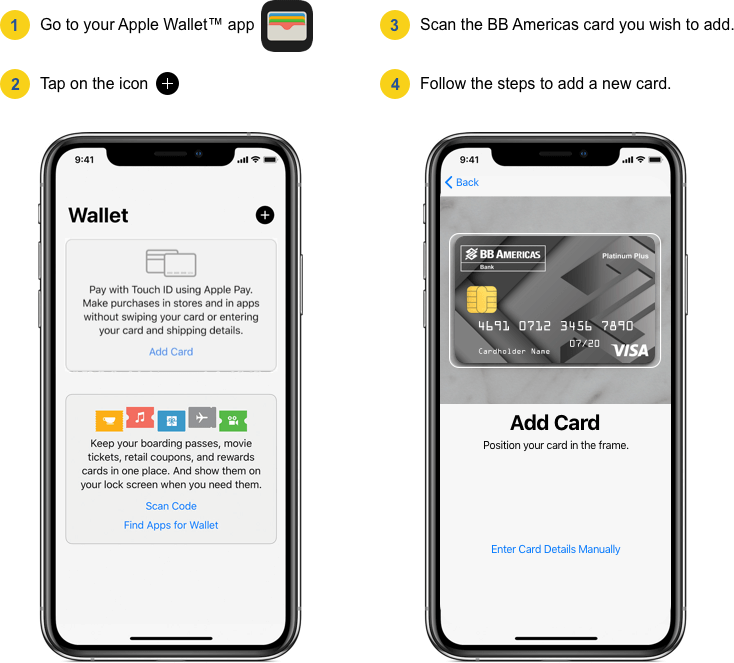 Безусловно, на счету телефона должна быть сумма, на которую вы пополняете счёт Apple.
Безусловно, на счету телефона должна быть сумма, на которую вы пополняете счёт Apple.
Перед операцией баланс мобильного также можно будет пополнить через сайт МТС, если у вас есть любая банковская карта с деньгами. Баланс МТС также должен быть пополнен, если используется услуга «МТС друг» через Теле2. О функции можно больше узнать на сайте компании.
Это может быть полезным: вы уже являетесь подписчиком Apple Music – ошибка воспроизведения.
Оплата подписки с помощью друга
Самым простым способом получить денежные средства на балансе аккаунта Эпл остаётся друг, знакомый или родственник, проживающий в другой стране. По вашей просьбе он сможет пополнить баланс аккаунта на ту сумму, которую вы укажите. После чего с ним можно будет расплатиться переводом с карты, с онлайн-кошелька или любым другим способом. Это можно сделать с помощью оплаты по ID или человек может войти в ваш аккаунт, воспользоваться средством оплаты, который приемлем для Apple и вернуть его.
Вполне возможно, что вскоре абоненты МТС и других российских операторов, которые ещё могут пополнять баланс тоже лишатся этой возможности. В таком случае оплата через знакомых будет единственным возможным вариантом. Также недавно стало известно, что официально предоплаченные карты для пополнения баланса Эпл уже не продаются. Если и остались варианты их покупки, так это чёрные рынки или перекупщики. Если вы предполагаете в дальнейшем пользоваться услугами Apple, то необходимо уже сегодня позаботится о том, каким образом вы будете оплачивать подписку на Айфоне.
Поиск карт на Авито
Сейчас существует дополнительный способ закинуть деньги на Apple аккаунт через подарочные карты. Но проблема в том, что после начала кризиса их стали массово скупать на официальных сайтах. Сейчас их практически не осталось. Одни пользователи решили таким способом обеспечить для себя бесперебойную оплату покупок. Другие увидели в этом корысть и сейчас продают их гораздо дороже той цены, за которую их сами приобрели.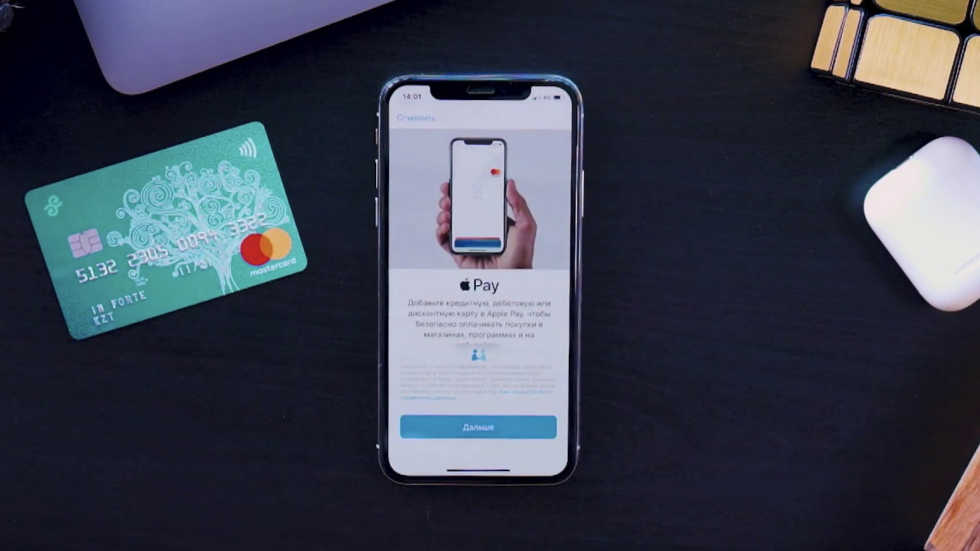 Найти подарочные карты сегодня можно на сайте Avito.ru.
Найти подарочные карты сегодня можно на сайте Avito.ru.
На виртуальной витрине цена может быть стандартной, но на самом деле в переписке окажется, что она продаётся дороже. Будьте внимательны также в том случае, когда этот товар предлагается по старой цене или ещё ниже рыночной. Возможно, это является лишь уловкой для махинаций. В таком случае лучше отказаться от покупки такого товара. Иногда достаточно взглянуть на рейтинг продавца, а также на отзывы людей, которые покупали у него товары, чтобы понять, с кем вы имеете дело.
Автопополнение баланса Apple
Для абонентов некоторых российских операторов всё ещё доступен способ пополнения аккаунта Apple через баланс телефона. В таком случае доступно настроить автоплатёж, и средства будут ежемесячно автоматически отправляться в ваш аккаунт. Таким образом можно оплачивать подписки Apple Music, iCloud и другие фирменные сервисы.
- Перейдите в настройки телефона;
- Откройте раздел «Контент и покупки»;
- Откройте сервисы отправки и доставки;
- Зайдите в свой ID и откройте пункт «Пополнить»;
- Выберите сумму для автоплатежа и добавьте способ пополнения – счёт мобильного телефона.

Пока будет действовать способ занесения средств со счёта телефона, не будет необходимости делать это вручную. Сколько ещё он будет работать, покажет время.
Видеоинструкция
Как пополнить баланс Apple Pay или приобрести подписку на Айфоне, смотрите в видео.
Инструкция по изменению способа оплаты в App Store. Основные особенности и возможные трудности
iPhone может использоваться для оплаты как минимум в двух случаях – при покупке приложений и игр в App Store, а также при оплате товара непосредственно самим устройством через терминалы (Apple Pay). Как первый, так и второй подразумевает наличие способа оплаты по умолчанию, который при необходимости можно изменить.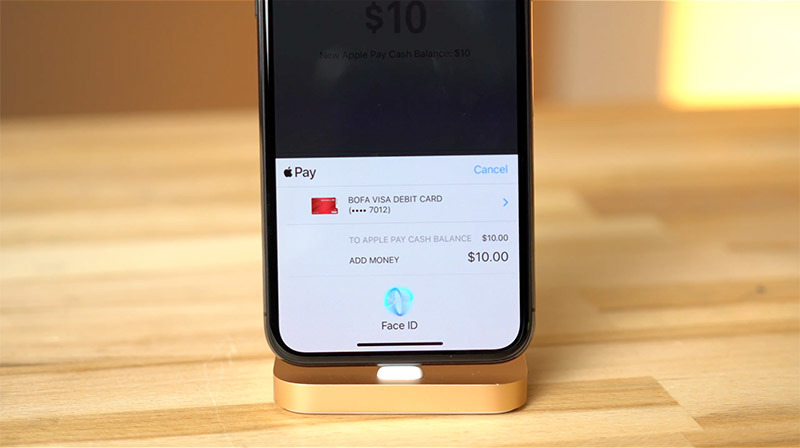 Далее расскажем, как это сделать.
Далее расскажем, как это сделать.
Вариант 1: Оплата в App Store
Вопрос покупки приложений, игр, а также оформления подписки на них и различные сервисы в среде iOS весьма актуален, а потому сначала рассмотрим, как изменить способ оплаты, используемый для этих целей.
Способ 1: App Store
Один из двух возможных вариантов решения нашей сегодняшней задачи в отношении фирменного магазина приложений от Apple выполняется через доступные в нем настройки профиля.
- Откройте App Store и, находясь во вкладке «Сегодня», тапните по изображению своего профиля, а затем еще раз по нему, но уже в открывшемся разделе «Учетная запись». Подтвердите переход посредством Touch ID или Face ID.
- Далее коснитесь пункта «Управление способами оплаты». Если дополнительный, на который требуется заменить основной, еще не привязан к Apple ID, откройте раздел «Добавить способ оплаты» и переходите к следующему шагу.
Если же к учетной записи уже привязано более одной карты (счета) и требуется просто сменить одну на другую (основную на дополнительную), тапните по расположенной в правом верхнем углу надписи «Изменить», затем, используя расположенные справа горизонтальные полосы, измените порядок карт (счетов) и нажмите «Готово».

- Оказавшись на странице добавления нового способа, выберите один из трех доступных вариантов:
- Найдено в Wallet;
- Мобильный телефон.
- Введите данные карты – ее номер, срок действия, секретный код, проверьте правильность указанных вами ранее (при регистрации учетной записи) фамилии и имени или, если потребуется, укажите их. Заполните обязательные поля блока «Адрес для выставления счета», после чего нажмите «Готово».
Важно! Банковская карта, которая в дальнейшем будет использоваться в качестве основного способа оплаты в App Store, должна быть выпущена в той же стране, на которую был зарегистрирован аккаунт. Адрес, в частности, почтовый индекс, тоже должен ей соответствовать.

- Дождитесь завершения операции и ознакомьтесь с ее результатом. Дополнительно новый способ оплаты можно добавить в приложение Wallet, что позволит использовать его с Apple Pay. Но подробно об этом мы расскажем в следующей части статьи.
Кредитная или дебетовая карта;
В примере далее будет рассмотрен именно второй, так как первый заключается исключительно в нажатии на уже привязанную к Apple ID, но не добавленную в App Store карту, а третий – в указании номера мобильного и его подтверждении путем ввода кода из СМС.
Совет: Если в дальнейшем потребуется изменить приоритет способов оплаты в магазине приложений, то есть сделать основной вторую карту или счет (при условии привязки таковой), просто измените порядок их расположения, выполнив действия, описанные во втором абзаце второго пункта настоящей инструкции.
Это был основной, но не единственный метод изменений способа оплаты в App Store.
Способ 2: «Настройки»
Существует возможность изменения способа оплаты в фирменном магазине приложений без необходимости его запуска. Действия, аналогичные рассмотренным выше, можно проделать и в настройках iOS.
- Откройте «Настройки» iPhone и перейдите к первому из доступных разделов – управление Apple ID.

- Далее откройте подраздел «Оплата и доставка». Если потребуется, подтвердите переход к нему с помощью Touch ID или Face ID.
- Дальнейшие действия ничем не отличаются от таковых в предыдущем способе:
- Если к учетной записи уже привязано более одной карты или счета и требуется просто изменить их порядок (приоритет), сделайте это, как показано на изображении ниже.
- Если же задача заключается именно в добавлении нового способа оплаты, повторите шаги №3-5 из предыдущей части статьи.
Добавление нового и/или изменение существующего способа оплаты в App Store – процедура довольно простая. Единственный, но все же крайне важный нюанс, заключается в том, что банковская карта и/или используемый в качестве счета номер мобильного должны соответствовать стране, на которую зарегистрирован Apple ID.
Как работает Payment SDK PayOnline для iOS?
Для подключения SDK необходимо добавить в проект библиотеку libPayOnlineSdk.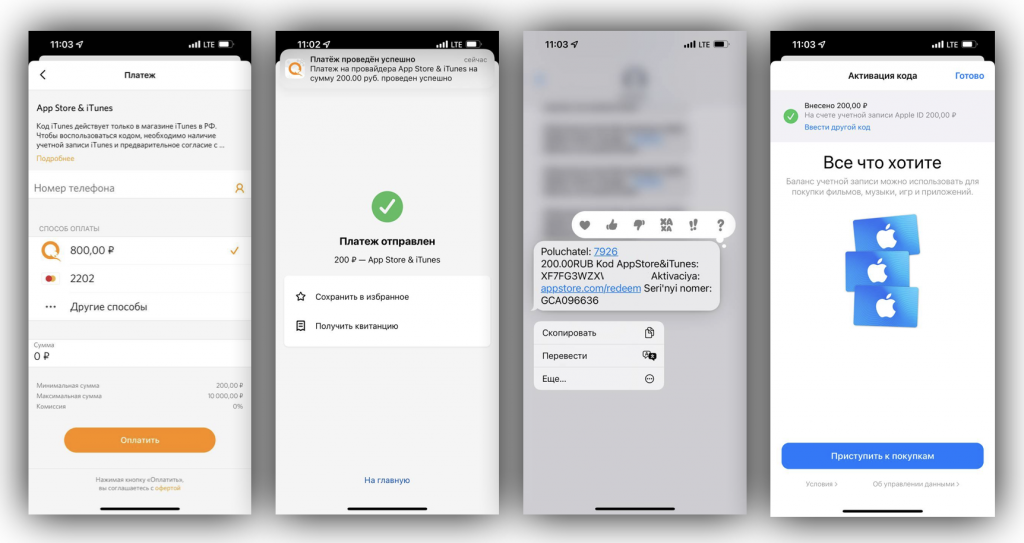 a и папку PayOnlineSdk, содержащую header-файлы (скачать библиотеку можно здесь).
a и папку PayOnlineSdk, содержащую header-файлы (скачать библиотеку можно здесь).
Для выполнения платежа нужно:
1. Создать объект конфигурации PayOnlineConfiguration.
Пример кода:
PayOnlineConfiguration *payOnlineConfiguration = ;
2. Реализовать методы протокола PayOnlineDelegate.
Пример кода:
@implementation ViewController … #pragma mark — PayOnlineDelegate methods (void)payOnlineSuccess:(PayOnlinePayResponse *)response { // платеж прошел успешно } (void)payOnlineDeclined:(PayOnlinePayResponse *)response { // платеж отклонен } // необходима проверка 3DS (void)payOnlineThreeDsRequired:(PayOnlinePayResponse *)response { // создаем и показываем встроенный браузер UIWebView *webView = [ initWithFrame:self.view.bounds]; [self.view addSubview:webView]; // открываем страницу банка-эмитента во встроенном браузере [self.processing navigateToAcsUrl:response delegate:self webView:webView]; } (void)payOnlineError:(PayOnlineError *)error { // ошибка } @end
3.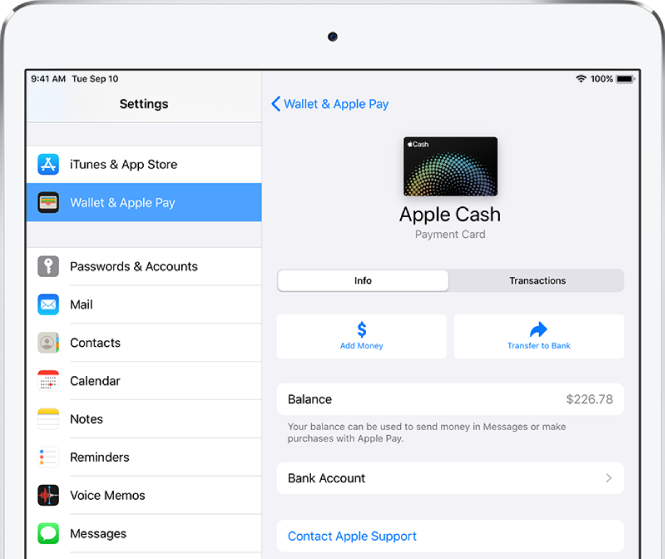 Создать объект платежа PayOnlinePayRequest.
Создать объект платежа PayOnlinePayRequest.
Пример кода:
PayOnlinePayRequest *payRequest = [ init]; payRequest.email = @»[email protected]»; payRequest.cardNumber = @»4444333322221111″; payRequest.ip = @»127.0.0.1″; payRequest.cardExpMonth = 1; payRequest.cardExpYear = 2015; payRequest.cardHolderName = @»NAME SURNAME»; payRequest.cardCvv = 123; payRequest.amount = ; payRequest.currency = PayOnlineCurrencyRub; payRequest.orderId = @»order12345″;
4. Создать объект PayOnlineProcessing на основе конфигурации среды выполнения и вызвать метод pay.
Пример кода:
PayOnlineProcessing *processing = ; ;
5. Работа метода pay завершится вызовом одного из методов payOnlineDelegate.
Общий случай
- Для изменения способа оплаты на самом устройстве заходят в его настройки с домашнего экрана и переходят в меню магазина.
- Выбирают свой идентификатор и нажимают «Просмотреть Apple ID».
- Возможно, вслед за этим потребуется войти в свою учётную запись.

- Переходят к платёжной информации и редактируют её.
- Указывают тип платёжного документа, его реквизиты, адрес выставления счёта. Отметим, что, если такой раздел меню не отображается, вполне возможно, что лицо использует функцию семейного доступа.
- Если магазином желают пользоваться и вовсе без платёжного документа, выбирают «Нет».
- Когда редактирование будет завершено, нажимают «Готово».
Следует иметь в виду, что сразу же после этого на счету платёжного документа будет заблокирована определённая сумма – плата за авторизацию, однако не стоит этого пугаться, поскольку это временно и нужно для того, дабы проверить обновлённую информацию. Для изменения с компьютера, независимо от того, пользуется ли лицо Mac или Windows, понадобится установленное приложение iTunes.
- Открывают его и входят под своим идентификатором.
- Заходят в меню «Сведения учётной записи» и, если это нужно, осуществляют вход ещё раз.
- Находят пункт «Способ оплаты» и нажимают «Правка» с правой стороны.

- Приступают к редактированию платёжной информации.
- Для подтверждения своих действий в конце нажимают «Готово».
Смена в режиме «Семейный доступ»
- Сразу же отметим: право на редактирование платёжной информации в данном случае принадлежит только организатору семьи.
- Кроме того, при активированной функции «Семейный доступ» указать «Нет» в меню «Способы оплаты» нельзя, а это значит, что прикреплять карту к аккаунту всё-таки придётся.
- Если у пользователя возникли какие-либо проблемы с редактированием платёжных данных, ему рекомендуется для начала проверить, соответствуют ли они действительности, а также то, правильно ли указана страна.
- В крайнем случае можно обратиться в службу поддержки магазина iTunes Store.
Один счет может включать несколько товаров
При покупке товаров и оплате подписки средства списываются указанным вами способом оплаты в момент покупки или в течение нескольких дней.
Если вам не понятно, за что списаны денежные средства, посмотрите историю покупок, а также проверьте, не были ли несколько товаров объединены в одном платеже.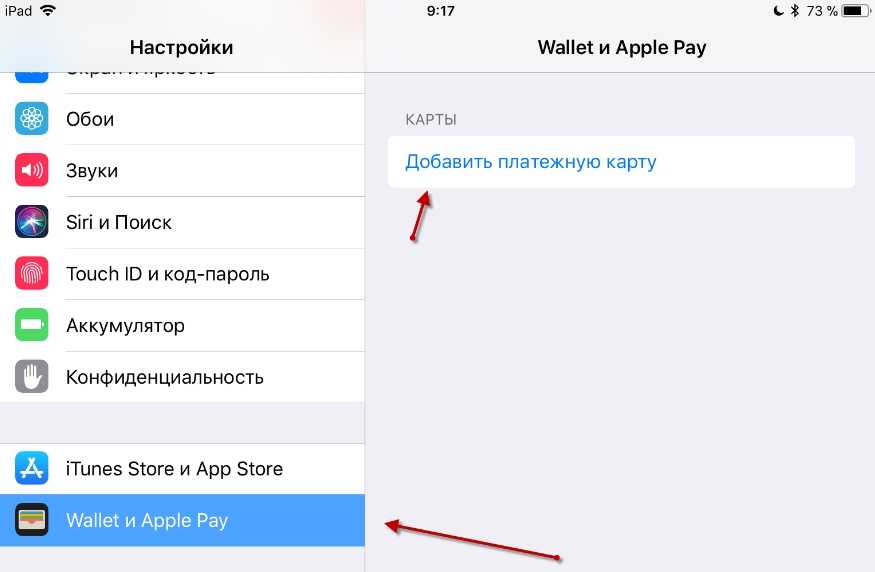 Вы также можете посмотреть квитанцию, отправленную вам по электронной почте, чтобы узнать, были ли в нее включены несколько покупок.
Вы также можете посмотреть квитанцию, отправленную вам по электронной почте, чтобы узнать, были ли в нее включены несколько покупок.
В Европе покупки не могут группироваться.
«Отвязываем» карту от App Store и iTunes Store
Можно поменять способ оплаты на Айфоне, используя непосредственно настройки гаджета. Для этого:
- Открыть в «Настройках» пункт «iTunes Store и App Store».
- Кликнуть на строку с идентификатором Apple ID.
- Кликаем снова по «Apple ID» для перехода в личный кабинет.
- Авторизуемся, выбираем страну «Россия» и жмем «Оплата и доставка».
- Нажимаем «Изменить платежную информацию».
- Удаляем данные карты и сохраняемся.
Еще интересная статья для Вас: Как привязать банковскую карту к Айфону (App Store, iTunes Store и Apple Pay)
После этого предыдущие платежные данные для оплаты покупок в iTunes Store и App Store будут удалены. Здесь же можно обновить платежную информацию на Айфоне, выбрав подходящий вариант.
Управление способами оплаты для членов семьи
Если настроена функция «Семейный доступ» и включен общий доступ к покупкам, взрослый, выступающий как организатор семейного доступа, настраивает один способ оплаты для всех участников группы семейного доступа. Более подробные сведения о семейных покупках и платежах приведены в этой статье.
Организатор семейного доступа может привязать несколько способов оплаты к своему Apple ID, но члены семьи смогут использовать только первый способ в списке. Если член семьи не может совершить покупку, организатор семейного доступа может поместить другой способ оплаты на верхнюю позицию в списке.
Как изменить банковскую карту в App Store на iPhone?
Здесь необходимо выполнить те же шаги что и ранее при добавлении платежной карты.
- Войдите в приложение «Настройки» в iPhone.
- Перейдите в раздел «iTunes Store и App Store».
- Затем тапните для входа по пункту Apple ID в появившемся меню выберите «Посмотреть Apple ID».

- Далее перейдите в раздел «Информация о платеже».
- В разделе «Способы оплаты» введите данные новой платежной карты (можно сделать фото), и нажмите «Готово».
После смены платежной карты для iTunes Store и App Store вам прийдет письмо на электронную почту уведомляющее вас что в вашем Apple ID изменилась платежная информация.
Изменение способа оплаты на компьютере Mac
- Откройте App Store на компьютере Mac.
- Нажмите свое имя или кнопку «Войти» в нижней части боковой панели.
- Нажмите «См. информацию».
- Нажмите «Управление платежами» возле пункта «Платежная информация». (При использовании более ранней версии macOS нажмите «Правка» справа от пункта «Тип платежа».) Возможно, потребуется выполнить вход с помощью идентификатора Apple ID.
- Здесь можно выполнить несколько действий.
- Изменение способа оплаты: щелкните «Правка» рядом со способом оплаты. Может потребоваться ввести код безопасности, указанный на кредитной или дебетовой карте.

- Добавление способа оплаты: щелкните «Добавить способ оплаты».
- Удаление способа оплаты: щелкните «Правка» рядом со способом оплаты, а затем — «Удалить».
- Изменение порядка способов оплаты: наведите курсор на способ оплаты и используйте значок перемещения (). Apple предпринимает попытки списания средств начиная с первого способа оплаты и далее по списку. Порядок, согласно которому средства списываются с остатка на счете Apple ID, изменить невозможно.
Как поменять основную карту в Apple Pay на любую другую
На Айфонах, Айпадах в меню настроек гаджета или в приложении Watch для Эппл Watch предусмотрен отдельный раздел «Параметры оплаты по умолчанию». Здесь указываются все основные реквизиты – тип карточки, телефон, e-mail и адрес доставки. В операционной системе macOS в разделе «Wallet и Apple Pay» предусмотрена опция со списком выбора «пластика». Достаточно установить в этом списке строку с нужными реквизитами. Управление бонусными или дисконтными карточками, в т.ч. удаление, обновление контактной информации, дополнительные опции находятся в тех же разделах программ. Опишем процесс выбора карточки для оплаты в магазинах, на сайте или мобильных приложениях для разных гаджетов от Apple, процедуру обновления данных и удаления платежных данных.
Управление бонусными или дисконтными карточками, в т.ч. удаление, обновление контактной информации, дополнительные опции находятся в тех же разделах программ. Опишем процесс выбора карточки для оплаты в магазинах, на сайте или мобильных приложениях для разных гаджетов от Apple, процедуру обновления данных и удаления платежных данных.
А если потеряно устройство?
Эппл Пай позволяет управлять платежными данными даже в случае потери или краже девайса с настроенным сервисом. При утрате гаджета включается режим пропажи в программе «Найти iPhone». Функция блокирует доступ к платежным данным посторонних лиц или полностью удаляет все реквизиты из электронного кошелька. Для активации службы:
- зайти на сайт iCloud и авторизоваться с личным Apple ID, либо открыть приложение «Найти iPhone», также выполнив вход;
- выбрать утраченное устройство;
- открыть раздел «Эппл Пэй»;
- нажать «Удалить» для блокировки учетной записи либо «Удалить все» для полного уничтожения данных.

Описанные действия можно выполнять, даже если устройство не определяется в мобильной сети или вообще находится в выключенном состоянии. Также можно обнулить iPhone полностью, выбрав устройство в программе, и нажав по кнопке «Стереть iPhone…».
Приведенные инструкции, как поменять основную карту в Apple Pay, изменить информацию либо удалить карточку с устройства, помогут владельцу техники Apple в решении распространенной проблемы, возникающей при оплате покупок через «Эппл Пэй».
Apple App Store больше не принимает российские банковские карты. Как заплатить?
Apple
App Store
Россия
Банковские карты
Обход санкций
Apple App Store больше не принимает российские банковские карты. Как заплатить?
Олег Воронин
—
С сегодняшнего дня, 10 марта 2022 года, платежные системы Visa и MasterCard перестали обслуживать российские банки и карты.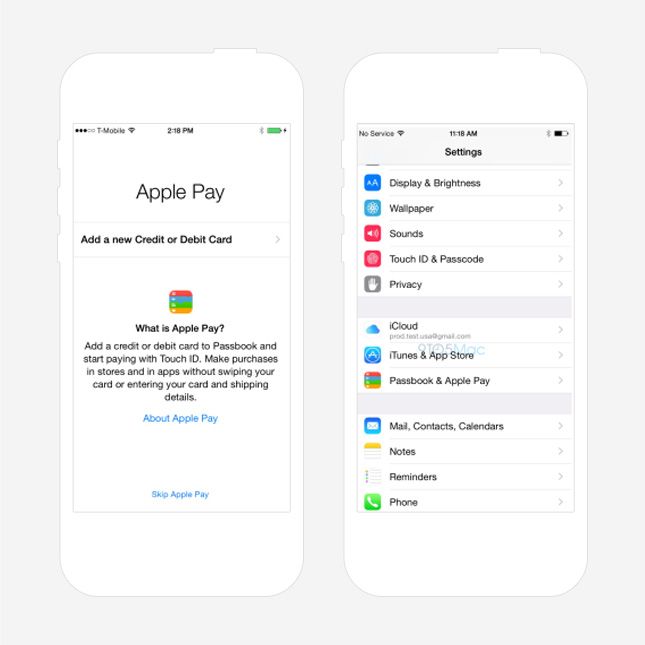 В связи с этим теперь владельцам российских банковских карт больше недоступна оплата ими любых товаров и услуг в зарубежных магазинах и сервисах.
В связи с этим теперь владельцам российских банковских карт больше недоступна оплата ими любых товаров и услуг в зарубежных магазинах и сервисах.
Среди прочего, с сегодняшнего дня «отвалилась» и оплата в Apple App Store — при помощи вашей российской банковской карты больше не получится ни купить приложение или игру, ни совершить внутриигровую покупку. Как быть?
К счастью, для россиян сохранилась одна лазейка — оплата с помощью номера телефона. Эта возможность появилась в App Store довольно давно, но тогда мало кто оценил её по достоинству. Теперь пришло время ею воспользоваться.
- Откройте на своем iPhone или iPad «Настройки» и нажмите на свое имя.
- Далее выберите пункт «Оплата и доставка» — для доступа к нему смартфон попросит пройти биометрию или ввести код-пароль.
- Теперь нажмите «Добавить способ оплаты» → «Номер телефона».
- Оплату в App Store поддерживают только пять российских операторов: МТС, Мегафон, Билайн, Tele2 и YOTA.
 Добавьте свой номер телефона одного из этих операторов и подтвердите выбор с помощью одноразового СМС-кода. Возможно в скором времени список поддерживаемых операторов увеличится.
Добавьте свой номер телефона одного из этих операторов и подтвердите выбор с помощью одноразового СМС-кода. Возможно в скором времени список поддерживаемых операторов увеличится.
Готово! Теперь оплату можно совершать с баланса мобильного телефона. А пополнять его уже будете, как обычно — ведь уход Visa и MasterCard из РФ никак не влияет на платежи внутри страны.
Кстати, еще один неочевидный способ приобрести что-то в App Store — купить сертификат на нужную сумму через кошелек QIWI. Он приобретается с баланса кошелька, который в свою очередь можно пополнить из любого российского банка.
Не факт, что этот метод продержится долго, но попробовать стоит.
iGuides в Яндекс.Дзен — zen.yandex.ru/iguides.ru
iGuides в Telegram — t.me/igmedia
Рекомендации
AliExpress нагло завысил все цены.
 Не спешите с покупками
Не спешите с покупкамиКак отключить подорожавшие СМС-уведомления в «Сбербанке» и ВТБ
В России обвалилась цена на MacBook Air с чипом M1. Забирайте, пока в наличии!
AliExpress определился с курсом, по которому высчитываются цены
Рекомендации
AliExpress нагло завысил все цены. Не спешите с покупками
Не спешите с покупками
Как отключить подорожавшие СМС-уведомления в «Сбербанке» и ВТБ
В России обвалилась цена на MacBook Air с чипом M1. Забирайте, пока в наличии!
AliExpress определился с курсом, по которому высчитываются цены
Читайте также
МТС
KION
Похоже, несколько VPN-сервисов готовят к блокировке
Россия
VPN
Xiaomi представила «бесконечный блокнот» Redmi за сущие копейки
Xiaomi
Redmi
Способы оплаты, которые можно использовать с Apple ID
Чтобы покупать приложения в App Store, использовать подписки Apple, такие как iCloud+ и Apple Music, или покупать другие медиафайлы в Apple, вам потребуется Apple ID и действительный способ оплаты. Узнайте, какие формы оплаты принимаются в вашей стране или регионе.
Узнайте, какие формы оплаты принимаются в вашей стране или регионе.
Если вы не можете совершать покупки или обновлять приложения, в том числе бесплатные, вам необходимо обновить способ оплаты или добавить новый. Если вы уже подтвердили, что способ оплаты доступен в вашей стране или регионе, но у вас по-прежнему возникают проблемы, обратитесь в свое финансовое учреждение.
Find your country or region to learn what payment methods are available
United States and Canada
Latin America and the Caribbean
Europe, Russia, and Central Asia
Africa
Азиатско-Тихоокеанский регион
Ближний Восток и Турция
США и Канада
США
- Apple Card
- Apple Pay 1
- Apple Cash
- Большинство кредитных и дебетовых карт
- PayPal 2
- Баланс Apple ID (от погашения подарочной карты Apple или внесения средств)
Латинская Америка и Карибский бассейн
Ангилья
- Большинство кредитных и дебетовых карт
Антигуа и Барбуда
- Большинство кредитных и дебетовых карт
Аргентина
- Большинство кредитных и дебетовых карт
Багамские острова
- Большинство кредитных и дебетовых карт
Барбадос
- Большинство кредитных и дебетовых карт
Белиз
- Большинство кредитных и дебетовых карт
Бермуды
- Большинство кредитных и дебетовых карт
Боливия
- Большинство кредитных и дебетовых карт
Бразилия
- Баланс Apple ID (от использования подарочных карт App Store и iTunes)
- Большинство кредитных карт
Британские Виргинские острова
- Большинство кредитных и дебетовых карт
Каймановы острова
- Большинство кредитных и дебетовых карт
Чили
- Большинство кредитных и дебетовых карт
- Баланс Apple ID (от пополнения)
- Оплата мобильного телефона (через поддерживаемых операторов)
Колумбия
- Большинство кредитных и дебетовых карт
- Баланс Apple ID (от добавления средств)
Коста-Рика
- Большинство кредитных и дебетовых карт
Доминика
- Большинство кредитных и дебетовых карт
Доминиканская Республика
- Большинство кредитных и дебетовых карт
Эквадор
- Большинство кредитных и дебетовых карт
Сальвадор
- Большинство кредитных и дебетовых карт
Гренада
- Большинство кредитных и дебетовых карт
Гватемала
- Большинство кредитных и дебетовых карт
Гайана
- Большинство кредитных и дебетовых карт
Гондурас
- Большинство кредитных и дебетовых карт
Ямайка
- Большинство кредитных и дебетовых карт
Мексика
- Большинство кредитных и дебетовых карт
- PayPal 2
- Баланс Apple ID (от погашения подарочных карт App Store и iTunes или пополнения)
- Оплата мобильного телефона (через поддерживаемых операторов)
Монтсеррат
- Большинство кредитных и дебетовых карт
Никарагуа
- Большинство кредитных и дебетовых карт
Панама
- Большинство кредитных и дебетовых карт
Парагвай
- Большинство кредитных и дебетовых карт
Перу
- Большинство кредитных и дебетовых карт
- Баланс Apple ID (от добавления средств)
Сент-Китс и Невис
- Большинство кредитных и дебетовых карт
Сент-Люсия
- Большинство кредитных и дебетовых карт
Сент-Винсент и Гренадины
- Большинство кредитных и дебетовых карт
Суринам
- Большинство кредитных и дебетовых карт
Тринидад и Тобаго
- Большинство кредитных и дебетовых карт
Теркс и Кайкос
- Большинство кредитных и дебетовых карт
Уругвай
- Большинство кредитных и дебетовых карт
Венесуэла
- Большинство кредитных и дебетовых карт
Европа, Россия и Средняя Азия
Африка
Алжир
- Большинство кредитных и дебетовых карт
Ангола
- Большинство кредитных и дебетовых карт
Бенин
- Большинство кредитных и дебетовых карт
Ботсвана
- Большинство кредитных и дебетовых карт
Буркина-Фасо
- Большинство кредитных и дебетовых карт
Камерун
- Большинство кредитных и дебетовых карт
Кабо-Верде
- Большинство кредитных и дебетовых карт
Чад
- Большинство кредитных и дебетовых карт
Конго, Демократическая Республика
- Большинство кредитных и дебетовых карт
Конго, Республика
- Большинство кредитных и дебетовых карт
Кот-д’Ивуар
- Большинство кредитных и дебетовых карт
Эсватини
- Большинство кредитных и дебетовых карт
Габон
- Большинство кредитных и дебетовых карт
Гамбия
- Большинство кредитных и дебетовых карт
Гана
- Большинство кредитных и дебетовых карт
Гвинея-Бисау
- Большинство кредитных и дебетовых карт
Кения
- Большинство кредитных и дебетовых карт
Либерия
- Большинство кредитных и дебетовых карт
Мадагаскар
- Большинство кредитных и дебетовых карт
Малави
- Большинство кредитных и дебетовых карт
Мали
- Большинство кредитных и дебетовых карт
Мавритания
- Большинство кредитных и дебетовых карт
Маврикий
- Большинство кредитных и дебетовых карт
Марокко
- Большинство кредитных и дебетовых карт
Мозамбик
- Большинство кредитных и дебетовых карт
Намибия
- Большинство кредитных и дебетовых карт
Нигер
- Большинство кредитных и дебетовых карт
Нигерия
- Большинство кредитных и дебетовых карт
- Баланс Apple ID (от пополнения)
Руанда
- Большинство кредитных и дебетовых карт
Сан-Томе и Принсипи
- Большинство кредитных и дебетовых карт
Сенегал
- Большинство кредитных и дебетовых карт
Сейшельские острова
- Большинство кредитных и дебетовых карт
Сьерра-Леоне
- Большинство кредитных и дебетовых карт
Южная Африка
- Большинство кредитных и дебетовых карт
- Оплата мобильного телефона (через поддерживаемых операторов)
- Баланс Apple ID (за счет погашения подарочных карт App Store и iTunes или внесения средств)
Танзания
- Большинство кредитных и дебетовых карт
- Баланс Apple ID (от пополнения)
Тунис
- Большинство кредитных и дебетовых карт
Уганда
- Большинство кредитных и дебетовых карт
Замбия
- Большинство кредитных и дебетовых карт
Зимбабве
- Большинство кредитных и дебетовых карт
Азиатско-Тихоокеанский регион
Австралия
- Apple Pay 1
- Большинство кредитных и дебетовых карт
- PayPal 2
- Баланс Apple ID (от погашения подарочной карты Apple или внесения средств)
Бутан
- Большинство кредитных и дебетовых карт
Бруней
- Большинство кредитных и дебетовых карт
Камбоджа
- Большинство кредитных и дебетовых карт
- Оплата мобильного телефона (через поддерживаемых операторов)
Материковый Китай
- UnionPay, PayEase, китайские банковские карты 5,6
- Alipay 2
- WeChatPay 2
- Баланс Apple ID (с карт пополнения или пополнения)
Фиджи
- Большинство кредитных и дебетовых карт
Гонконг
- Apple Pay 1
- Большинство кредитных и дебетовых карт
- AliPay Гонконг
- Оплата мобильного телефона (через поддерживаемых операторов)
- Баланс Apple ID (за счет погашения подарочных карт App Store и iTunes или пополнения)
Индия
- Баланс Apple ID (от пополнения)
- Net Banking 4 (только добавление средств)
- UPI 4 (только добавление средств)
Индонезия
- ДАНА
- Большинство кредитных и дебетовых карт
- Баланс Apple ID (от пополнения)
- GoPay
Япония
- Большинство кредитных и дебетовых карт
- Оплата мобильного телефона (через поддерживаемых операторов)
- Баланс Apple ID (от погашения подарочной карты Apple или внесения средств)
Лаос
- Большинство кредитных и дебетовых карт
Макао
- Большинство кредитных и дебетовых карт
Малайзия
- Большинство кредитных и дебетовых карт
- Электронный кошелек Touch’n’Go
- Оплата мобильного телефона (через поддерживаемых операторов)
Мальдивы
- Большинство кредитных и дебетовых карт
Микронезия
- Большинство кредитных и дебетовых карт
Монголия
- Большинство кредитных и дебетовых карт
Мьянма
- Большинство кредитных и дебетовых карт
Науру
- Большинство кредитных и дебетовых карт
Непал
- Большинство кредитных и дебетовых карт
Новая Зеландия
- Большинство кредитных и дебетовых карт
- Баланс Apple ID (от погашения подарочных карт App Store и iTunes или пополнения)
Пакистан
- Большинство кредитных и дебетовых карт
- Баланс Apple ID (от добавления средств)
Палау
- Большинство кредитных и дебетовых карт
Папуа-Новая Гвинея
- Большинство кредитных и дебетовых карт
Филиппины
- GCash
- PayMaya
- Большинство кредитных и дебетовых карт
- Оплата мобильного телефона (через поддерживаемых операторов)
Сингапур
- Apple Pay 1
- Большинство кредитных и дебетовых карт
- Оплата мобильного телефона (через поддерживаемых операторов)
- Баланс Apple ID (от использования подарочных карт App Store и iTunes)
Соломоновы Острова
- Большинство кредитных и дебетовых карт
Южная Корея
- Большинство кредитных и дебетовых карт
- Оплата мобильного телефона (через поддерживаемых операторов)
- какаопай 2
- ПЕЙКО 2
Шри-Ланка
- Большинство кредитных и дебетовых карт
Тайвань
- Apple Pay 1
- Большинство кредитных и дебетовых карт
- Оплата мобильного телефона (через поддерживаемых операторов)
- Баланс Apple ID (от использования подарочных карт App Store и iTunes)
Таиланд
- Большинство кредитных и дебетовых карт
- TrueMoney 7
- Оплата мобильного телефона (через поддерживаемых операторов)
Тонга
- Большинство кредитных и дебетовых карт
Вануату
- Большинство кредитных и дебетовых карт
Вьетнам
- МоМо
- Большинство кредитных и дебетовых карт
- Баланс Apple ID (от добавления средств)
Ближний Восток и Турция
Афганистан
- Большинство кредитных и дебетовых карт
Армения
- Большинство кредитных и дебетовых карт
Азербайджан
- Большинство кредитных и дебетовых карт
Бахрейн
- Большинство кредитных и дебетовых карт
- Оплата мобильного телефона (через поддерживаемых операторов)
Египет
- Большинство кредитных и дебетовых карт
- Баланс Apple ID (от добавления средств)
Ирак
- Большинство кредитных и дебетовых карт
Израиль
- Большинство кредитных и дебетовых карт
- PayPal 2
- Баланс Apple ID (от пополнения)
Иордания
- Большинство кредитных и дебетовых карт
Кувейт
- Большинство кредитных и дебетовых карт
- Оплата мобильного телефона (через поддерживаемых операторов)
Ливан
- Большинство кредитных и дебетовых карт
Ливия
- Большинство кредитных и дебетовых карт
Оман
- Большинство кредитных и дебетовых карт
- Оплата мобильного телефона (через поддерживаемых операторов)
Катар
- Большинство кредитных и дебетовых карт
- Оплата мобильного телефона (через поддерживаемых операторов)
- Баланс Apple ID (от пополнения)
- Apple Pay требует двухфакторной аутентификации.

- Вам может быть предложено подтвердить свою учетную запись у поставщика способа оплаты.
- При использовании Apple Pay в Европе расплачивайтесь любой подходящей картой, которая находится в Wallet на используемом вами устройстве. Подробнее о выставлении счетов и покупках в Европе.
- Этот способ оплаты нельзя использовать для семейного доступа.
- Вы должны указать номер мобильного телефона, который имеется в вашем файле у банка-эмитента вашей карты. С некоторыми картами не связаны номера мобильных телефонов. Если это относится к вашей карте, обратитесь в свой банк, чтобы обновить или заменить ее.
- Этот способ оплаты нельзя использовать для планов рассрочки AppleCare+. Вы не можете удалить другие способы оплаты, если они являются единственным приемлемым способом оплаты для ваших планов рассрочки.
- При использовании TrueMoney вы должны указать номер мобильного телефона, связанный с вашей учетной записью TrueMoney.
Информация о продуктах, не производимых Apple, или о независимых веб-сайтах, не контролируемых и не тестируемых Apple, предоставляется без рекомендации или одобрения. Apple не несет ответственности за выбор, работу или использование сторонних веб-сайтов или продуктов. Apple не делает никаких заявлений относительно точности или надежности сторонних веб-сайтов. Свяжитесь с продавцом для получения дополнительной информации.
Apple не несет ответственности за выбор, работу или использование сторонних веб-сайтов или продуктов. Apple не делает никаких заявлений относительно точности или надежности сторонних веб-сайтов. Свяжитесь с продавцом для получения дополнительной информации.
Дата публикации:
Apple Wallet в App Store
Описание
Приложение Wallet находится прямо на вашем iPhone. Здесь вы надежно храните свои кредитные и дебетовые карты, транспортные карты, посадочные талоны, билеты, ключи от машины и многое другое — все в одном месте. И все это работает с iPhone или Apple Watch, так что вы можете взять с собой меньше, но всегда брать с собой больше.
APPLE PAY
Apple Pay — единственный способ оплаты. Он заменяет ваши физические карты и наличные деньги более простым, безопасным, безопасным и частным способом оплаты — независимо от того, находитесь ли вы в магазине, в Интернете или отправляете наличные друзьям или родственникам.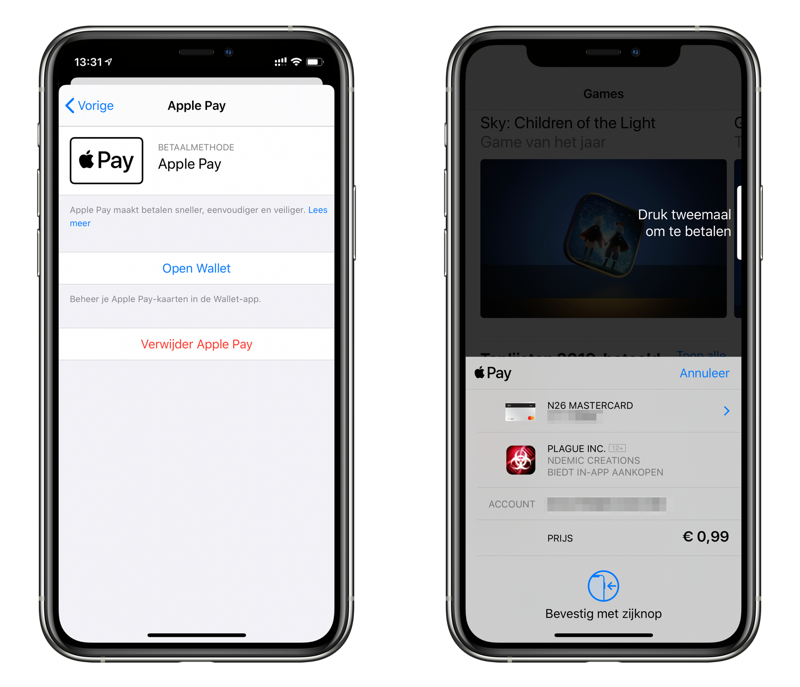 Это деньги, сделанные современными.
Это деньги, сделанные современными.
APPLE CARD
Apple Card дает неограниченные ежедневные наличные деньги за каждую покупку и содержит отличные инструменты, помогающие построить более здоровую финансовую жизнь. Вся ваша информация хранится на вашем iPhone, поэтому управлять им так же легко и интуитивно, как устройством, которое вы используете каждый день.
APPLE CASH
Apple Cash во многом похож на дебетовую карту.¹ Совершайте безопасные бесконтактные покупки как в магазинах, так и в Интернете. Отправляйте и получайте деньги, просто отправив текстовое сообщение. Делитесь средствами со своими детьми на их собственной карте Apple Cash. Независимо от того, как вы используете Apple Cash, вы получаете простоту и безопасность, на которые можно положить деньги.
ТРАНЗИТ ²
Самый простой способ передвижения по городу. Apple Pay упрощает поездку на автобусах и поездах в вашем любимом городе. Пройдите через турникеты, просто поднеся свой iPhone или Apple Watch к считывающему устройству.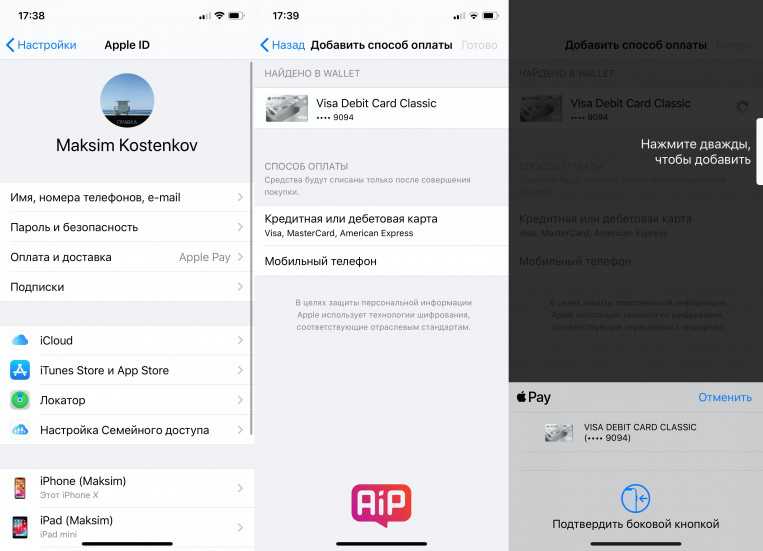
КЛЮЧ ОТ АВТОМОБИЛЯ ²
Функция iPhone и Apple Watch, которая позволяет открывать и заводить автомобиль с помощью цифрового ключа автомобиля, хранящегося в приложении Wallet.
СТУДЕНЧЕСКИЙ ИДЕНТИФИКАТОР ²
Добавьте свой студенческий билет в Wallet и используйте его для доступа в такие места, как общежитие, библиотека и мероприятия в кампусе. Или заплатите за стирку, закуски и ужины в кампусе участвующих университетов.
КЛЮЧ ОТ ДОМА ²
Добавьте ключи от дома в Wallet на iPhone и Apple Watch, а затем просто нажмите, чтобы разблокировать совместимый дверной замок для беспрепятственного доступа к дому или квартире.
КЛЮЧ ОТ ОТЕЛЯ ²
Добавьте ключ от отеля в Wallet после бронирования, используйте его для регистрации, чтобы пропустить лобби, и используйте iPhone и Apple Watch, чтобы разблокировать номер и получить доступ к нему.
КЛЮЧ ОФИСА ²
Добавьте свой бейдж/удостоверение личности сотрудника в Wallet, а затем используйте iPhone и Apple Watch для доступа к дверям и другим местам доступа, где принимается ваш корпоративный бейдж.
НАГРАДЫ И КАРТЫ ЛОЯЛЬНОСТИ ²
Добавьте бонусную карту любимой кофейни или аптеки в Wallet, чтобы никогда не упустить все награды и преимущества.
ПОСАДОЧНЫЕ ТАЛОНЫ И БИЛЕТЫ НА МЕРОПРИЯТИЯ ²
Просто добавьте свой посадочный талон или билеты в Wallet, чтобы сесть на рейс или войти на стадион с помощью только своего iPhone или Apple Watch.
¹ Отправка и получение денег с помощью Apple Pay и карты Apple Cash — это услуги, предоставляемые Green Dot Bank, членом FDIC. См. applecash.greendot.com/termsconditions/ для получения дополнительной информации.
² Доступно только для определенных партнеров и местоположений и требует подходящего устройства и версии ОС. apple.com/wallet для получения подробной информации.
Характеристики могут быть изменены. Некоторые функции, приложения и службы могут быть доступны не во всех регионах и не на всех языках, и для них может потребоваться специальное аппаратное и программное обеспечение. Дополнительную информацию см.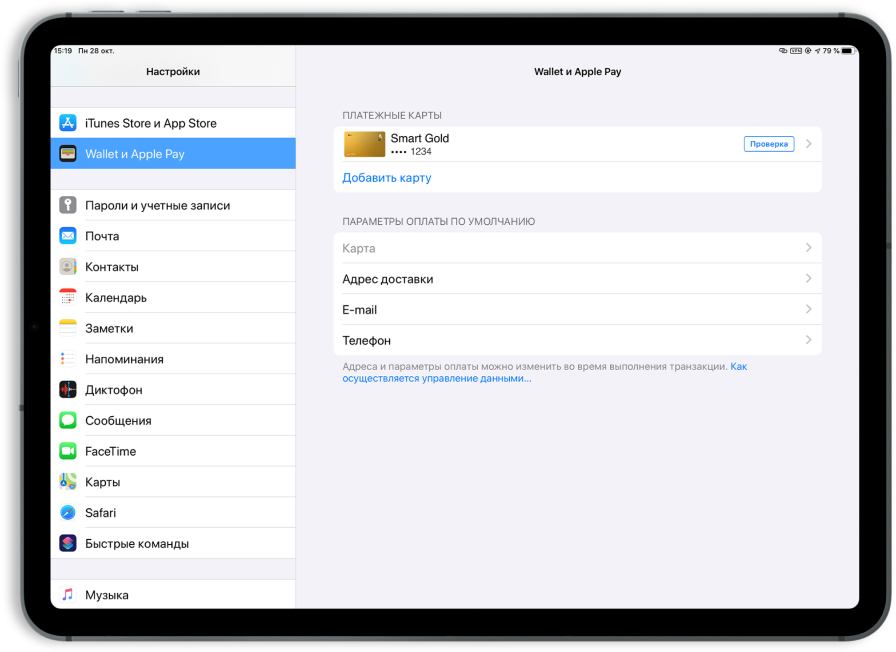 на сайтах apple.com/ios/feature-availability, apple.com/card и apple.com/wallet.
на сайтах apple.com/ios/feature-availability, apple.com/card и apple.com/wallet.
Чтобы получить доступ ко всем функциям Apple Card и использовать их, необходимо добавить Apple Card в Wallet на iPhone или iPad с последней версией iOS или iPadOS. Обновите до последней версии, выбрав «Настройки» > «Основные» > «Обновление ПО». Нажмите «Загрузить и установить».
Доступно для отвечающих требованиям заявителей в США.
Apple Card выпускается банком Goldman Sachs Bank USA, филиалом в Солт-Лейк-Сити.
Рейтинги и обзоры
3,3 тыс. оценок
Дискриминативное приложение кошелька
Больше никаких «я забыл свой кошелек дома» в 70% случаев, когда Apple Wallet существует почти на каждом устройстве iOS. Я нахожу его действительно простым в использовании, но меня немного разочаровывает то, как много он может сделать после определенного момента (и это даже с существованием сторонних приложений, которые могут помочь повысить полезность Apple Wallet).
На дворе 2022 год, и Apple Wallet по-прежнему запрещает вам добавлять определенные кредитные или дебетовые карты по причинам, непонятным для конечного пользователя. Я понимаю, что существуют определенные меры безопасности, которые должны быть реализованы для карты, но именно эта причина должна быть раскрыта конечному пользователю, пытающемуся добавить карту, а не просто указывать, что карта не поддерживается, без каких-либо дополнительных сведений. При этом есть банки, которые используют продукты, аналогичные продуктам Apple, что в данном случае можно назвать «конфликтом интересов». Вместо того, чтобы еще раз заявлять, что эти продукты с банковскими картами не поддерживаются, было бы разумно сообщить, что Apple не ведет дела с конкурентом.
Работает, но и не работает…
С тех пор, как я открыл свой первый банковский счет, я творил чудеса, когда я не брал с собой свой кошелек (что почти никогда не бывает) без проблем при заказе мобильных заказов через приложения для еды или при использовании его на сканерах.
Теперь, когда я переключаю банки и добавляю новую карту в кошелек Apple, она полностью, на 100% не добавляется в кошелек вообще. в начале да, но через 4 дня отказывается добавлять. я много раз звонил в свой банк (столичный) и они сказали, что карта в порядке и что это проблема с яблоком. Я позвонил в Apple, и они сказали, что это проблема с моим банком. Я пытался добавить к своему старому iphone xs max какое-то время с успехом, пока не получил новую карту, а вторая карта больше не добавлялась. Я попробовал другие айфоны в доме, и они без проблем добавляются в кошелек, это только мой айфон с моим Apple ID. Я даже создал новый Apple ID, но он все равно не добавился к моему конкретному iphone 12, который я получил в мае прошлого года. все способы устранения неполадок, одинаковые для всех найденных руководств, не работают, и мне не хотелось бы переключаться обратно на Bank of America с Capital One, потому что для меня Apple Pay — это решающая сделка.
Полезно, но отсутствует ценная опция
По какой-то неизвестной причине не все виртуальные билеты, введенные в кошелек Apple, автоматически исчезают по истечении срока действия (в данном случае eTix).

Я предполагаю, что это связано с тем, что, несмотря на то, что билет включает дату на экране, что-то не настроено правильно для передачи этой точки данных в бумажник. Я понимаю, что могу удалить тикет, но ведение тикета также служит журналом.
Существует простое решение: в дополнение к выбираемому параметру удаления билета просто добавьте параметр «Отметить как просроченный». Это дает понять, что билет можно найти снова, но не появляется снова. Если это то, что, по вашему мнению, означает «Удалить заявку», эта фраза неясна и должна быть изменена либо на запрошенную фразу, либо на «Скрыть заявку».
Разработчик, Apple, указал, что методы обеспечения конфиденциальности приложения могут включать обработку данных, как описано ниже. Для получения дополнительной информации см. политику конфиденциальности разработчика.
Данные, связанные с вами
Следующие данные могут быть собраны и связаны с вашей личностью:
Финансовая информация
Расположение
Пользовательский контент
Идентификаторы
Другие данные
Данные, не связанные с вами
Могут быть собраны следующие данные, но они не связаны с вашей личностью:
Финансовая информация
Расположение
Данные об использовании
Методы обеспечения конфиденциальности могут различаться, например, в зависимости от используемых вами функций или вашего возраста. Узнать больше
Узнать больше
Информация
- Продавец
- Apple Inc.
- Категория
Финансы
- Возрастной рейтинг
- 4+
- Авторское право
- © Apple Inc., 2021 г. Все права защищены.
- Цена
- Бесплатно
Сайт разработчика
Тех. поддержка
Политика конфиденциальности
Еще от этого разработчика
Вам также может понравиться
Apple Pay теперь принимается для покупок в iTunes, App Store, Apple Music и iCloud в некоторых странах.
 Покупки в App Store и Apple Books, а также подписки на хранилище Apple Music и iCloud, как отражено в недавно обновленном документе службы поддержки Apple.
Покупки в App Store и Apple Books, а также подписки на хранилище Apple Music и iCloud, как отражено в недавно обновленном документе службы поддержки Apple.
Чтобы связать любые кредитные или дебетовые карты, настроенные в приложении Wallet, с вашей учетной записью Apple ID, перейдите в «Настройки» > «iTunes & App Store». Затем выберите адрес электронной почты Apple ID, а затем нажмите «Просмотр Apple ID» > «Управление платежами» > «Добавить способ оплаты». Карты должны быть перечислены в новом разделе «Найдено в кошельке».
Эта функция развертывается как изменение на стороне сервера в США, Канаде, Австралии, Сингапуре, Гонконге, Тайване, России, Украине и Объединенных Арабских Эмиратах, поэтому она пока недоступна для всех пользователей.
В США пользователи также могут связать карту «Apple Pay» Cash с учетной записью «Apple ID».
Существует несколько преимуществ выставления счетов через «Apple Pay» за покупки, связанные с «Apple ID», в том числе возможность удобного добавления нескольких кредитных или дебетовых карт, повышенная безопасность «Apple Pay» и возможность лучше управлять хранилищем «Apple Music» и «iCloud».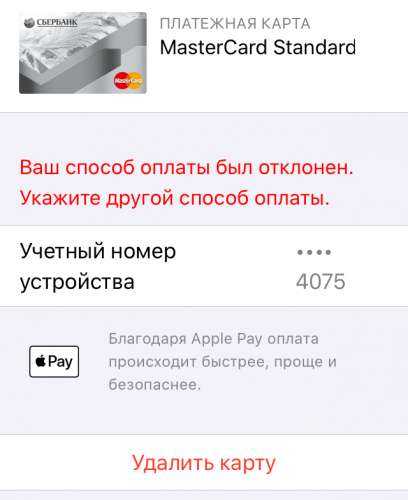 подписки из приложения Wallet.
подписки из приложения Wallet.
Эта функция появится в преддверии запуска кредитной карты Apple Card в США этим летом.
(Спасибо, Дин Любаки!)
Теги: App Store, Руководство по Apple ID
Связанные форумы: Mac Apps, Apple Music, Apple Pay/Card, iCloud, Fitness+
Эти 10 штатов США позволят вам добавить Ваши водительские права на iPhone
Пятница, 7 октября 2022 г., 9:02 по тихоокеанскому времени, автор Joe Rossignol
Ранее в этом году Apple запустила функцию, позволяющую жителям участвующих штатов США добавлять свои водительские права или удостоверение личности штата в приложение Wallet на iPhone и Apple Watch, предоставляя удобный и бесконтактный способ показать удостоверение личности или возраст.
Пока мы ждем, когда идентификаторы в приложении Wallet станут доступны в других штатах США, вот все, что вам нужно знать о том, как эта функция …
Новый Apple TV, по слухам, будет запущен в 2022 году с этими четырьмя функциями вторая половина 2022 года.
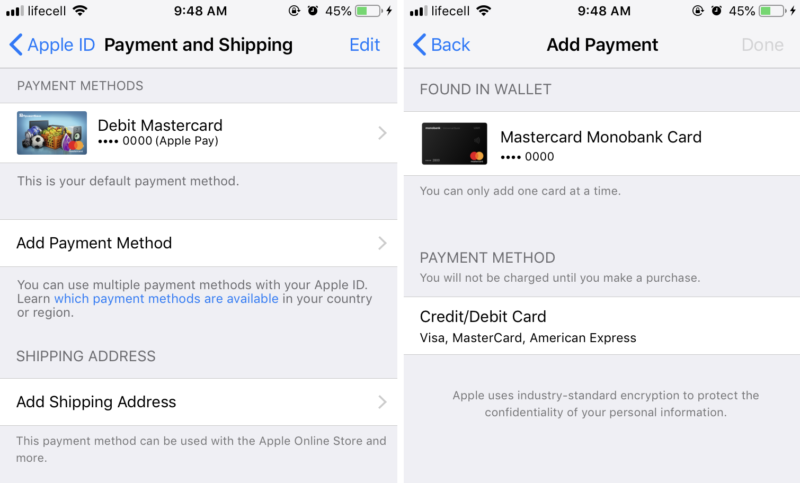 В прошлом месяце Марк Гурман из Bloomberg также заявил, что новый Apple TV «приближается» и «потенциально может быть запущен в этом году».
В прошлом месяце Марк Гурман из Bloomberg также заявил, что новый Apple TV «приближается» и «потенциально может быть запущен в этом году».
С новой версией Apple TV, которая потенциально может появиться на горизонте, вот четыре слуха о четырех функциях и изменениях для потоковой передачи.
Более быстрый чип: Гурман сказал…
Пять продуктов Apple, которые лучше не покупать прямо сейчас
Среда, 5 октября 2022 г., 14:12 PDT, Джули Кловер компьютеров Mac и iPad. Не похоже, что мы собираемся провести октябрьское мероприятие в 2022 году, но скоро появятся обновления, возможно, через пресс-релиз. Если вы планируете купить Mac или iPad, обязательно ознакомьтесь с нашим списком, чтобы узнать, что безопасно брать сейчас, а что нет.
айпад …
Одна из лучших функций iOS 16 разряжает батарею при включении
Четверг, 6 октября 2022 г., 2:15 по тихоокеанскому времени, Хартли Чарльтон подтверждающие документы.
Функция, известная как «тактильные ощущения клавиатуры», является необязательной в iOS 16 и позволяет пользователям получать физическую обратную связь с помощью легких вибраций при касании каждой клавиши, подтверждая, что она была нажата так же, как звуки клавиатуры. Эта функция является полезным дополнением к…
Эта функция является полезным дополнением к…
iPhone SE 4, по слухам, будет оснащен 6,1-дюймовым ЖК-дисплеем с вырезом По словам аналитика Display Supply Chain Consultants (DSCC) Росса Янга, вырез в верхней части дисплея.
Янг сказал MacRumors, что пересмотрел свои ожидания в отношении iPhone SE четвертого поколения. В октябре 2021 года Янг, который имеет очень хороший опыт предоставления информации о планах Apple, сказал, что …
Apple выпускает iOS 16.0.3 с исправлениями для задержек уведомлений, уровней микрофона CarPlay и т. д. это происходит через несколько недель после запуска операционной системы iOS 16. Обновление iOS 16.0.3 следует за iOS 16.0.2, программным обеспечением, в котором устранен ряд ошибок в день запуска моделей iPhone 14.
Обновление iOS 16.0.3 можно загрузить на подходящие iPhone по беспроводной сети, выбрав «Настройки» > «Основные» > «Обновление ПО».
Согласно заявлению Apple…
Главные новости: чего ожидать от Apple в октябре, запуска iPhone 14 Plus и не только ожидая увидеть ряд аппаратных и программных запусков от Apple в ближайшие недели, нет никаких признаков того, что в работе будет какое-либо событие для СМИ.
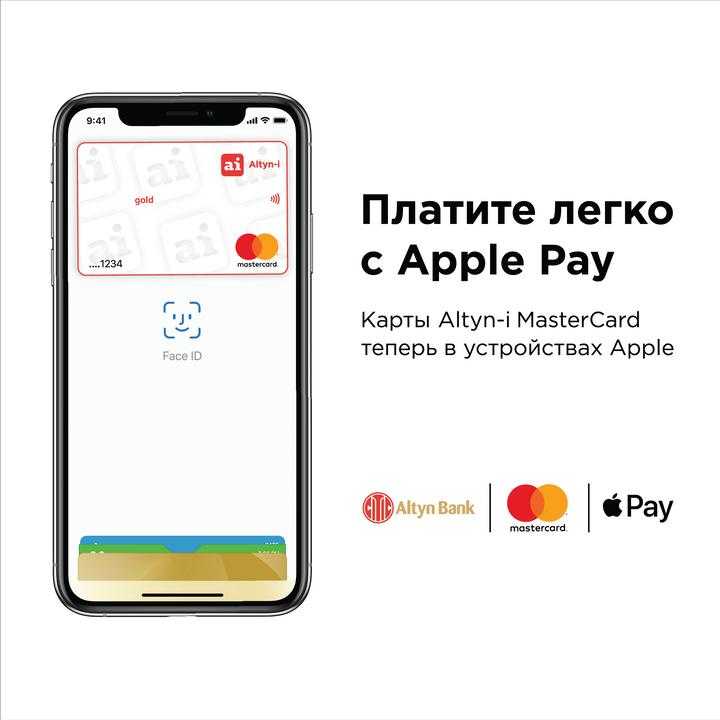
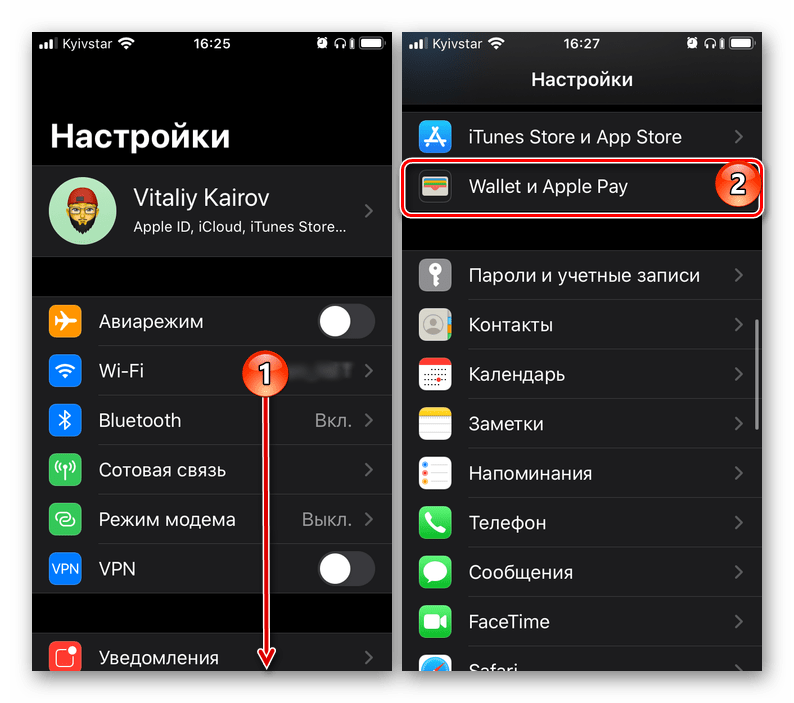
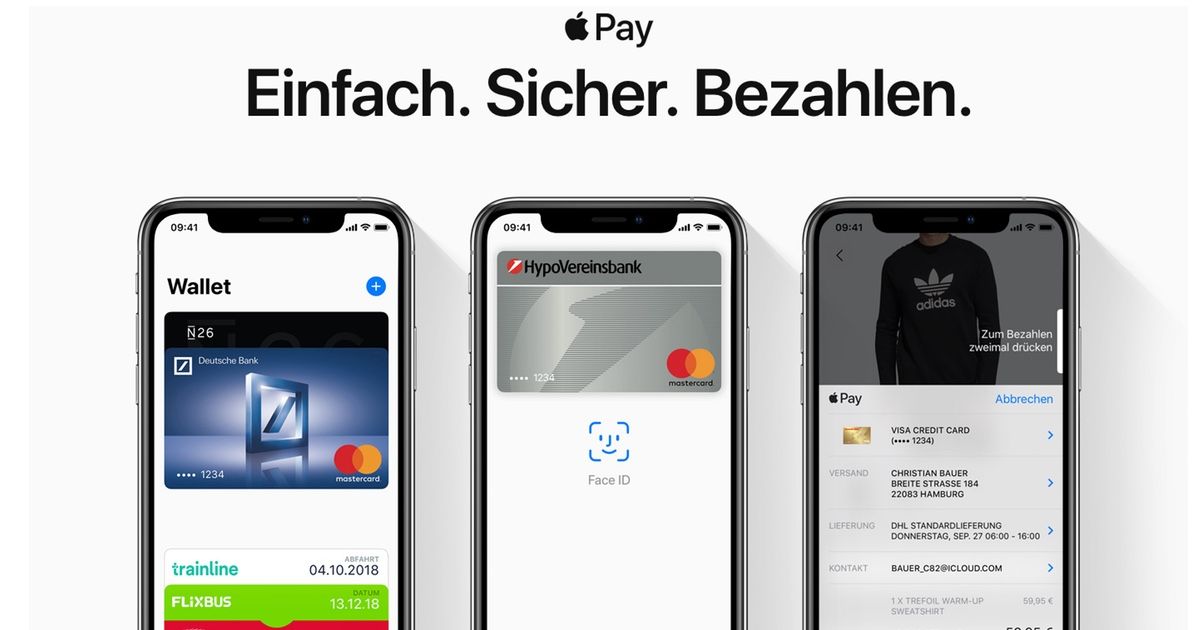
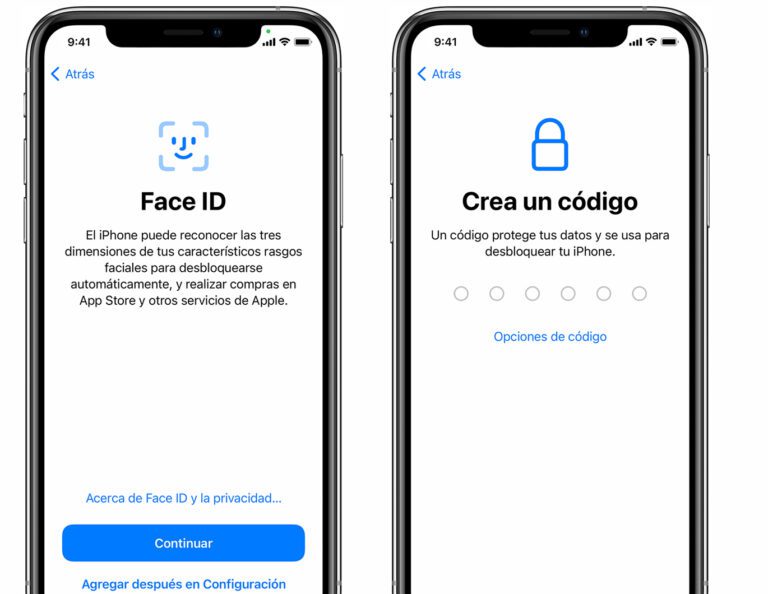

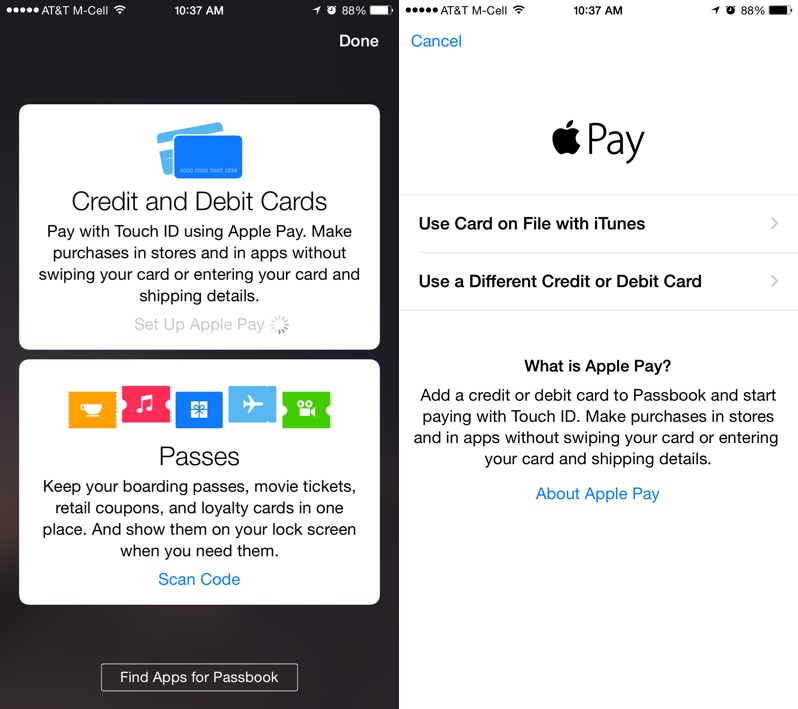
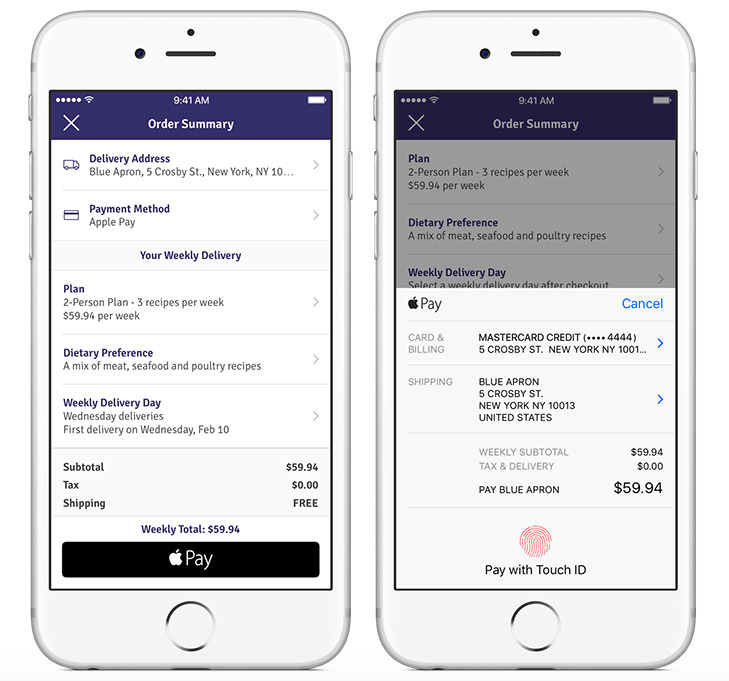


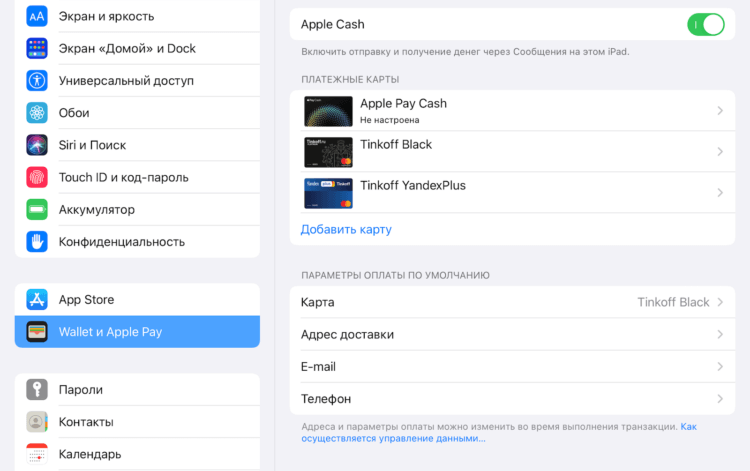
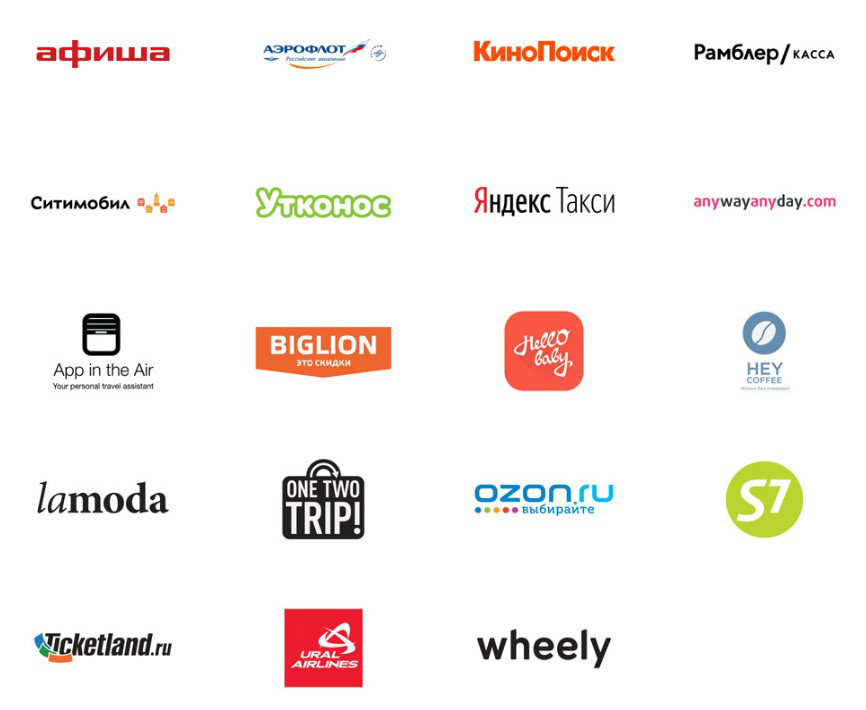 Добавьте свой номер телефона одного из этих операторов и подтвердите выбор с помощью одноразового СМС-кода. Возможно в скором времени список поддерживаемых операторов увеличится.
Добавьте свой номер телефона одного из этих операторов и подтвердите выбор с помощью одноразового СМС-кода. Возможно в скором времени список поддерживаемых операторов увеличится.  Не спешите с покупками
Не спешите с покупками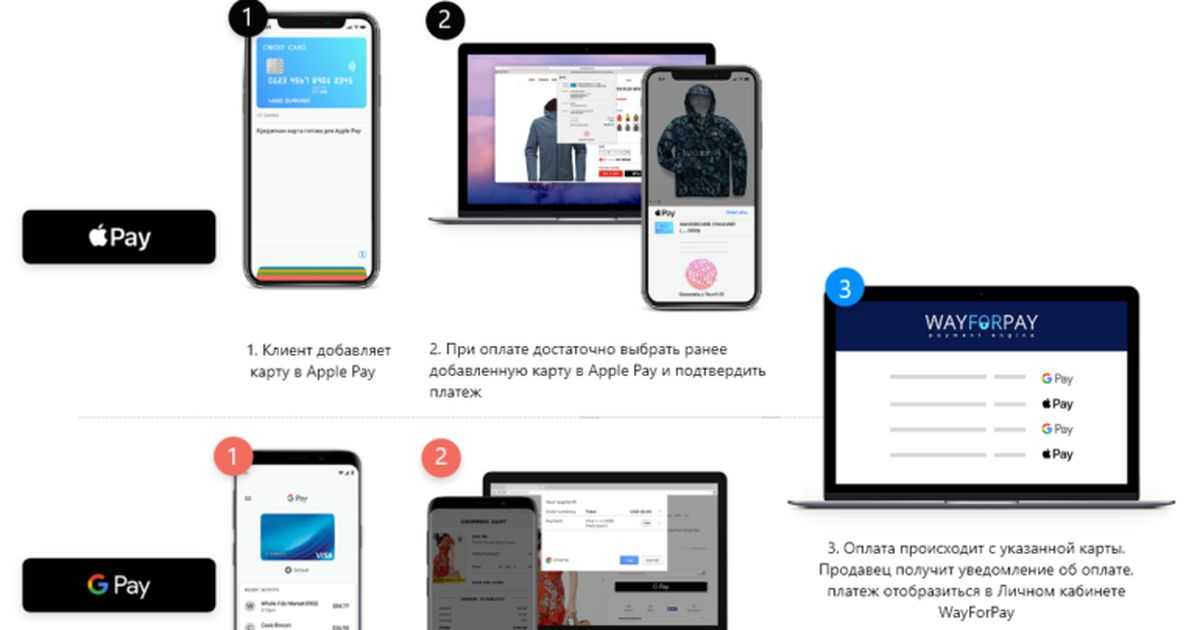
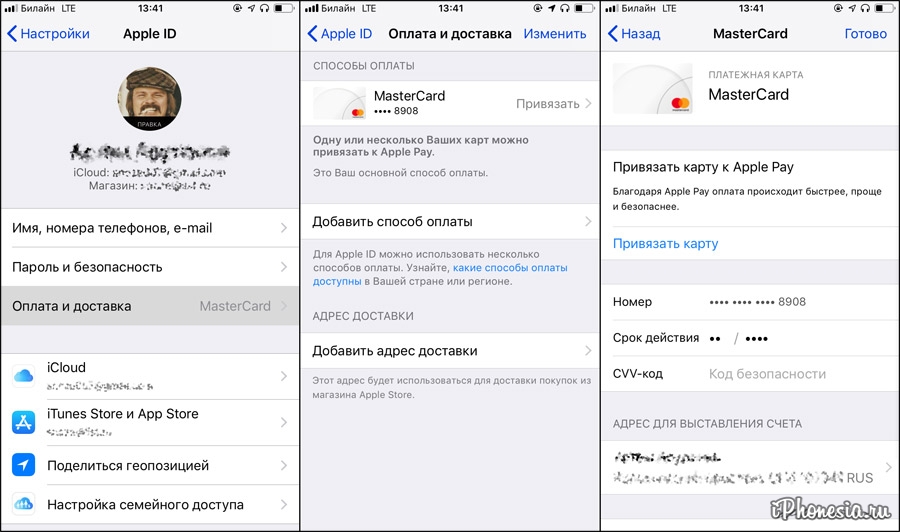
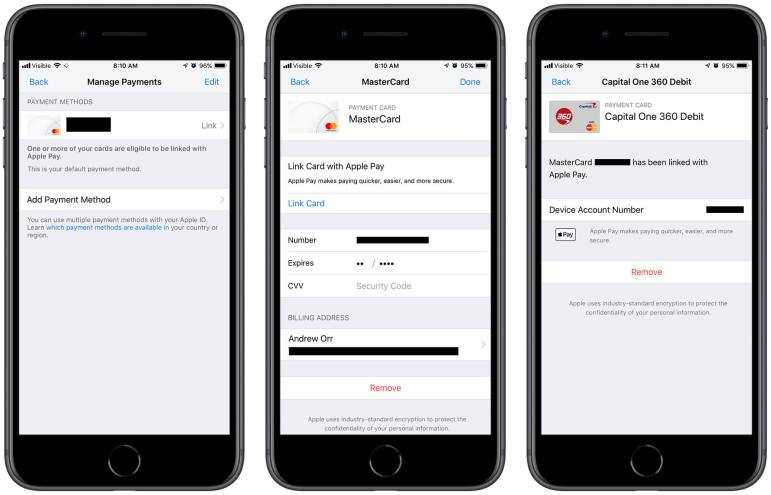 Теперь, когда я переключаю банки и добавляю новую карту в кошелек Apple, она полностью, на 100% не добавляется в кошелек вообще. в начале да, но через 4 дня отказывается добавлять. я много раз звонил в свой банк (столичный) и они сказали, что карта в порядке и что это проблема с яблоком. Я позвонил в Apple, и они сказали, что это проблема с моим банком. Я пытался добавить к своему старому iphone xs max какое-то время с успехом, пока не получил новую карту, а вторая карта больше не добавлялась. Я попробовал другие айфоны в доме, и они без проблем добавляются в кошелек, это только мой айфон с моим Apple ID. Я даже создал новый Apple ID, но он все равно не добавился к моему конкретному iphone 12, который я получил в мае прошлого года. все способы устранения неполадок, одинаковые для всех найденных руководств, не работают, и мне не хотелось бы переключаться обратно на Bank of America с Capital One, потому что для меня Apple Pay — это решающая сделка.
Теперь, когда я переключаю банки и добавляю новую карту в кошелек Apple, она полностью, на 100% не добавляется в кошелек вообще. в начале да, но через 4 дня отказывается добавлять. я много раз звонил в свой банк (столичный) и они сказали, что карта в порядке и что это проблема с яблоком. Я позвонил в Apple, и они сказали, что это проблема с моим банком. Я пытался добавить к своему старому iphone xs max какое-то время с успехом, пока не получил новую карту, а вторая карта больше не добавлялась. Я попробовал другие айфоны в доме, и они без проблем добавляются в кошелек, это только мой айфон с моим Apple ID. Я даже создал новый Apple ID, но он все равно не добавился к моему конкретному iphone 12, который я получил в мае прошлого года. все способы устранения неполадок, одинаковые для всех найденных руководств, не работают, и мне не хотелось бы переключаться обратно на Bank of America с Capital One, потому что для меня Apple Pay — это решающая сделка.